안녕하세요~
에듀코어센터입니다.
'동영상에 보이스를 더하다' 라는 시작 문구처럼
네이버의 인공지능 더빙 서비스인 클로바 더빙은
동영상을 제작할 때 활용할 수 있는 유용한 서비스입니다.
인공지능의 자연어 처리 능력을 보여주는
음성합성 기술을 사용한 클로바 더빙은 TTS (Text to Speech)
즉, 글자를 음성으로 바꾸어 주는 기술이에요
목소리 사용도 간단하고 만들기도 쉬워서
동영상 제작에 활용하기 유용한 툴이고
교육현장에서도 TTS를 활용해 보라는 의미에서 사용하면 좋을 것 같습니다.
개인의 경우 무료로 체험할 수 있고
상업적으로 사용하려면 유료 플랜을 확인하셔야 합니다.
클로바더빙은 익스플로어에서는 사용이 않됩니다.
크롬브라우저나 네이버 웨일에서 사용하셔야 해요.
동영상 파일은 FHD이하 해상도의 MP4및 MOV형식만 지원하며
최대 20분, 500MB까지 업도드 할 수 있다고 나오네요.
파일은 최대 5개까지 저장할 수 있으며
최종 저장 날짜부터 최대 30일간 저장된다고 나옵니다. 만
들고 따로 저장해 두는게 필요하겠죠?^^ ;
상단의 새 프로젝트 생성을 누른 후
프로젝트명을 적고 생성을 눌러 주세요
동영상을 재생하면서 왼쪽에 있는 스피커 이모티콘을
ON모드 로 설정하면 기존 동영상에 삽입된 배경음을 사용할 수 있습니다 .
OFF모드로 전환하면 배경음을 사용하지 않게 됩니다.
또한 더빙자막 켜짐 버튼으로 인공지능이 말하는
더빙 내용을 화면에 자막으로 사용할 것인지 여부도 결정할 수 있어요
상단의 이미지처럼 클로바더빙도
기본 동영상 편집 툴(곰믹스, 프리미어 등)과
유사한 형식입니다.
상단 오른쪽의 더빙 추가 부분을 보시면
보이스를 설정할 수 있습니다.
저는 <아라 보이스>를 선택한 후 " 안녕하세요" 라는 말을 입력한 후,
미리 듣기를 클릭해 보았습니다.
목소리가 마음에 든다면 더빙추가 클릭!!
아래처럼 보이스 설정을 누를 경우,
2021년 7월 현재 총 66개의 목소리가 있는 것을 확인할 수 있고
성별, 연령대, 좋아하는 음성은 별표로
설정하여 선택할 수도 있습니다.
동영상이 업로드 되었다면
플레이 버튼을 누른 후 원하는 위치에서 정지 시킵니다.
오른쪽에 더빙할 말을 입력한 후
더빙 추가 버튼을 누릅니다.
만약 더빙 위치가 맞지 않으면
하단 타임라인에서 더빙을 마우스로 클릭하여 좌우로 이동하거나
키보드 방향키(미세조정) 로도 조정할 수 있습니다.
붉은 색 타임라인 바를 마우스로 클릭하여
원하는 위치로 이동할 수도 있습니다.
또한 편집 중간에 보이스 설정을 클릭하여
다른 목소리로 바꿀 수도 있습니다.
아라목소리, 하준 목소리, 민상 목소리 등 다양하게 넣을 수 있어요.
기본적으로는 자동 저장되지만 ^^
안전하게 프로젝트 저장을 한 번 더 누르고
다운로드를 누릅니다.
위 내용 확인을 체크하고 확인을 더 누른 후
저장할 파일의 종류를 선택하면 완료 됩니다.
저는 더빙과 영상이 더해진 영상 파일로 저장했습니다.
다음 시간에는 PDF로 더빙 동영상을 만들고
AI목소리를 조금 변형시켜
MY보이스로 설정하는 방법에 대해 알아볼게요~~






















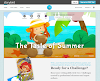




0 댓글